如何在苹果电脑上使用高功率模式(MacBook)
随着每次 macOS 更新,Apple 进一步弥合了 iOS 和 macOS 之间的差距。 该公司确保在所有平台之间实现功能平等。 macOS 已经从 iOS 借用了优化的电池充电。 现在,在 macOS Monterey 中,它也获得了低功耗模式和高功耗模式。 以下是如何在 MacBook 上使用低功耗和高功耗模式来延长电池寿命或提高性能。
在我们继续向您展示如何在苹果笔记本上使用低和高功率模式之前,让我们首先了解这些模式应该做什么。
低功耗模式的工作方式与 iPhone 上的类似。 您的 Mac 将减少能源使用并更安静地运行。 如果您的 MacBook 电量不足,并且您想要执行不那么密集的任务,例如网页浏览或视频流,您可以启用低电量模式以延长电池寿命。
如何在 MacBook 上使用低功耗模式
所有 MacBook 都提供低功率模式(与高功率模式不同),您可以从系统偏好设置菜单中启用它。 就是这样:
第 1 步: 单击 的小Apple 图标 左上角 ,然后打开“系统偏好设置” 菜单。
第 2 步: 进入 电池 菜单。
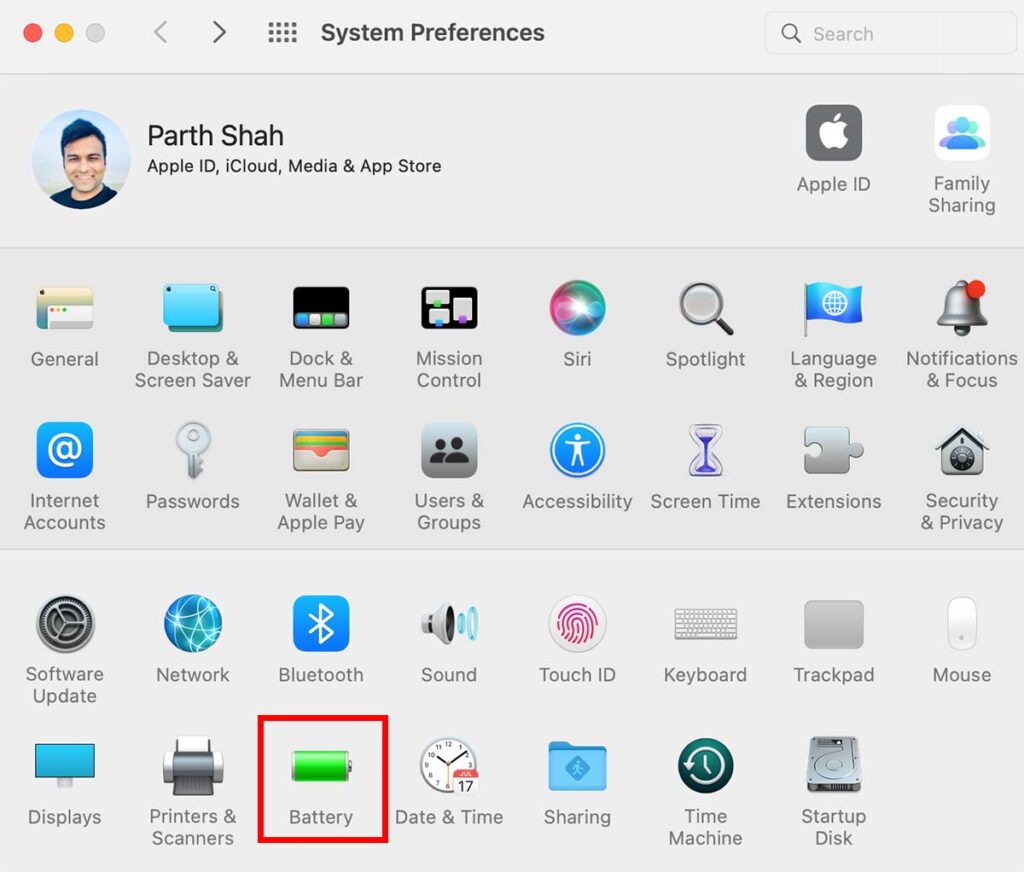
第 3 步: 选择 电池 从左侧边栏中 并启用低功耗模式 选项。
用户还可以在插入 MacBook 时启用低功耗模式。只需单击 电源适配器 复选框 并选中低功耗模式 。
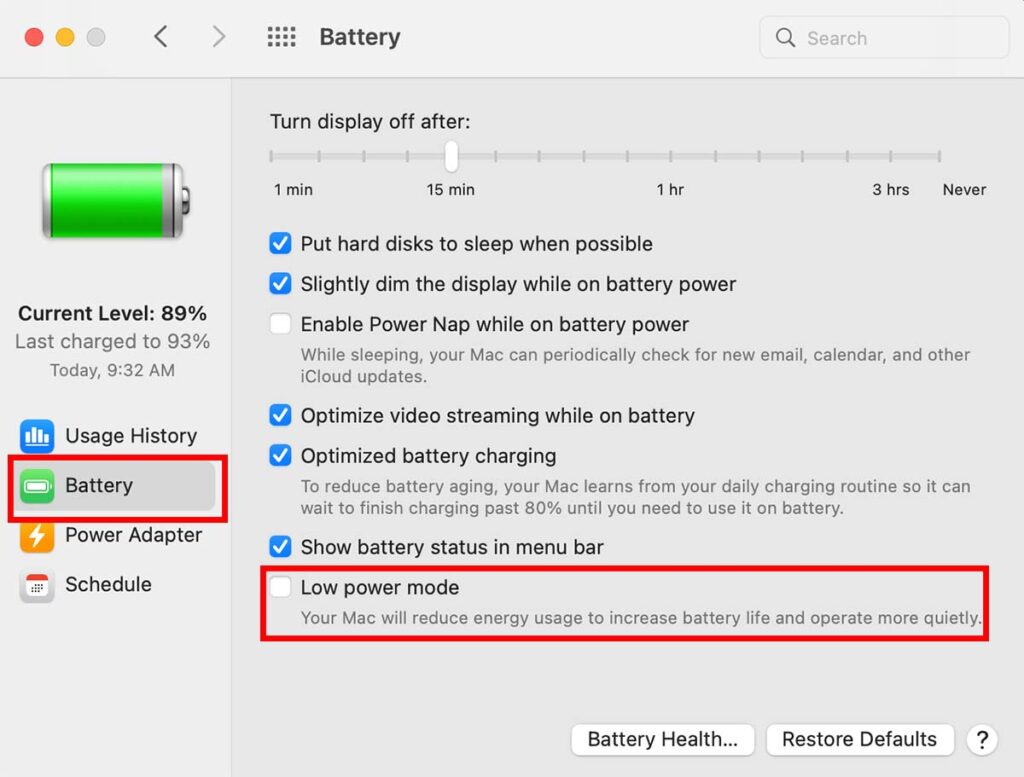
相关: 如何立即在 iPhone 上下载和安装 iOS 16 Beta
如何在 MacBook 上使用高功率模式
高功率模式不适用于整个 MacBook Air 或 MacBook Pro 系列。 它是为 M1 Max 16 英寸 MacBook Pro 预留的,让风扇运行得更快,从而更快地散发产生的热量。
额外的冷却能力使系统能够在图形密集型工作负载期间提供更高的性能。 在对 8K ProRes 4444 和 8K DNxHR 视频进行颜色分级时,启用高功率模式将提高性能和视频编辑能力。 启用高功率模式后,您一定会注意到更流畅的体验和更快的导出时间。
启用此模式时,由于风扇转速较高,您可能会听到额外的风扇噪音。 以下是启用高功率模式的方法:
第 1 步: 选择 Apple 菜单 并打开 System Preferences 。
第 2 步: 选择 电池 。
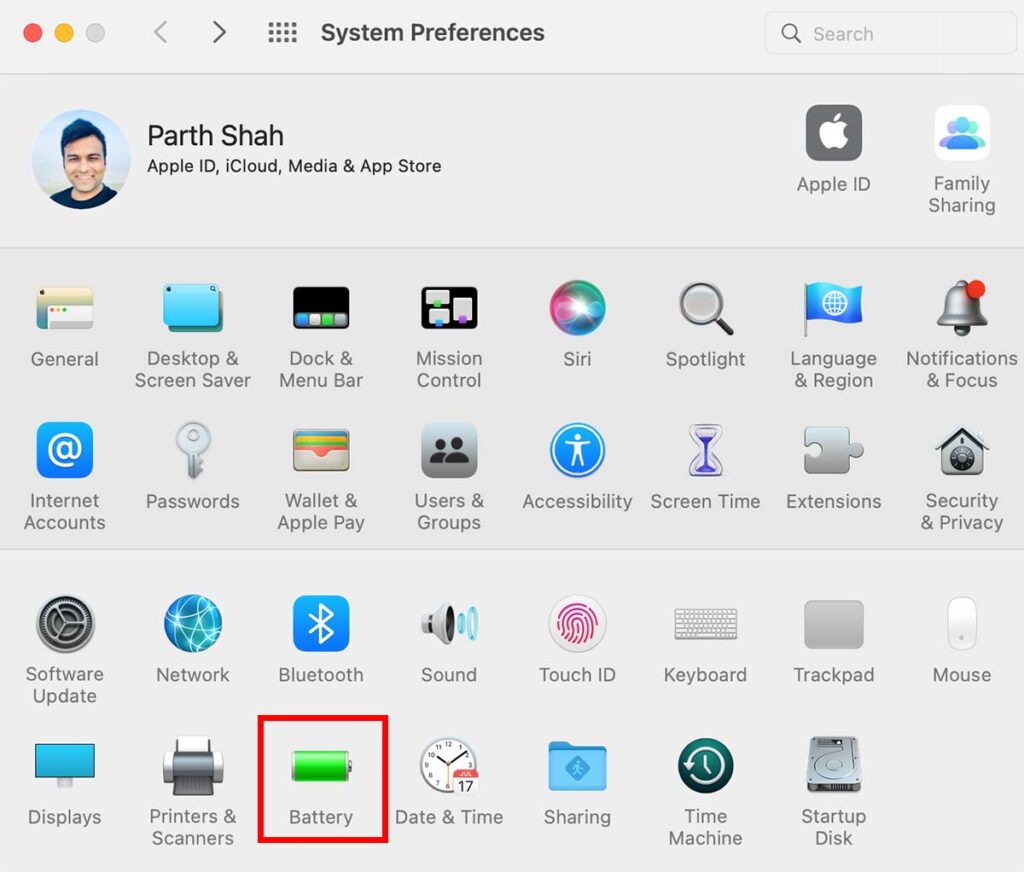
第 3 步: 单击 电池 或 电源适配器 启用 “高功率”。 ,然后从“ 能量 模式”弹出菜单中
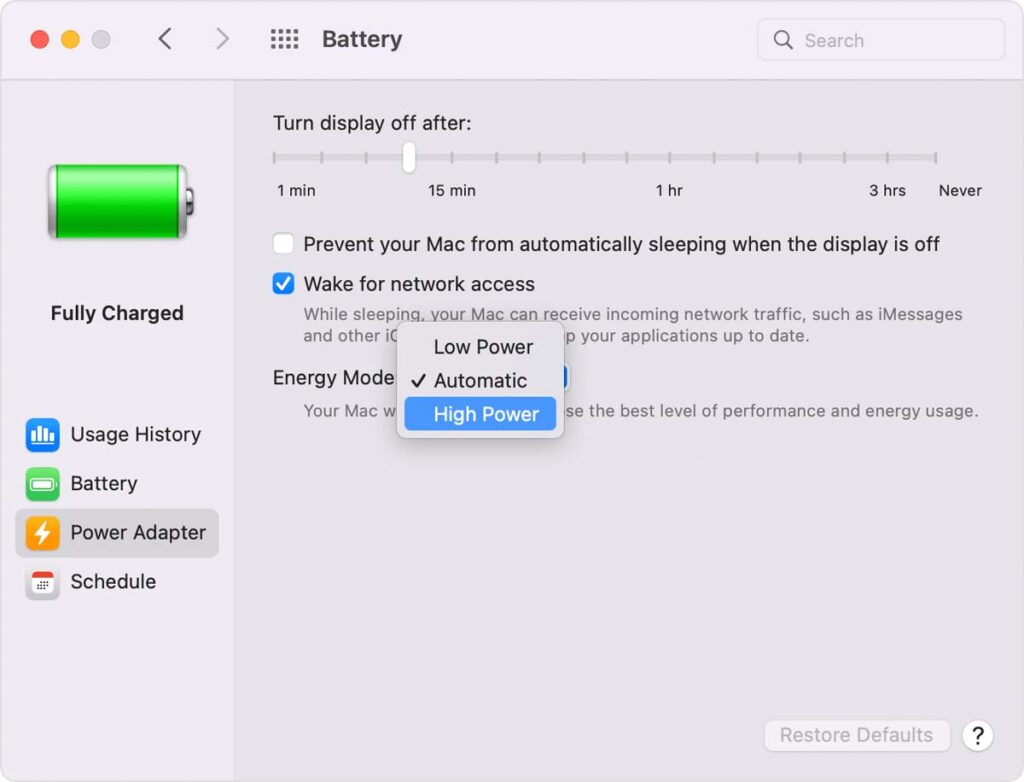
您可以随时单击菜单栏中的电池图标来检查高功率模式是打开还是关闭。
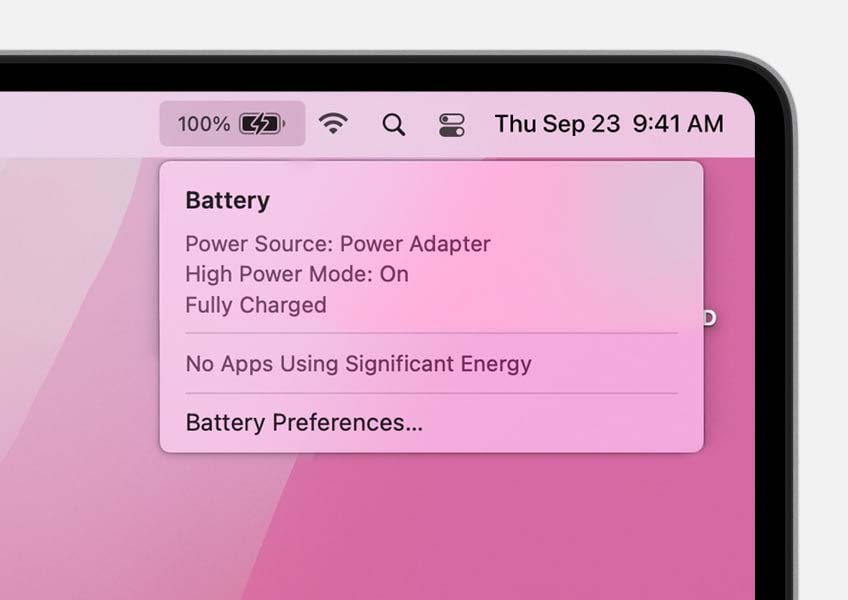
在大多数情况下,您可以完全使用 macOS 的自动设置,但在某些情况下,您可能希望粉丝在膝上使用 MacBook 时保持安静。 启用低功耗模式,让系统长时间保持安静和凉爽。 至于高功率模式,当您想充分利用 M1 Max CPU 上那些额外 GPU 核心的全部功能时,您应该启用它。
您打算在哪种情况下在 MacBook 上使用低功耗或高功耗模式? 您是否注意到电池寿命延长(在低功率模式下)或性能提升(在高功率模式下)?
以上是 如何在苹果电脑上使用高功率模式(MacBook) 的全部内容, 来源链接: www.tmjl8.com/smart/429462.html









